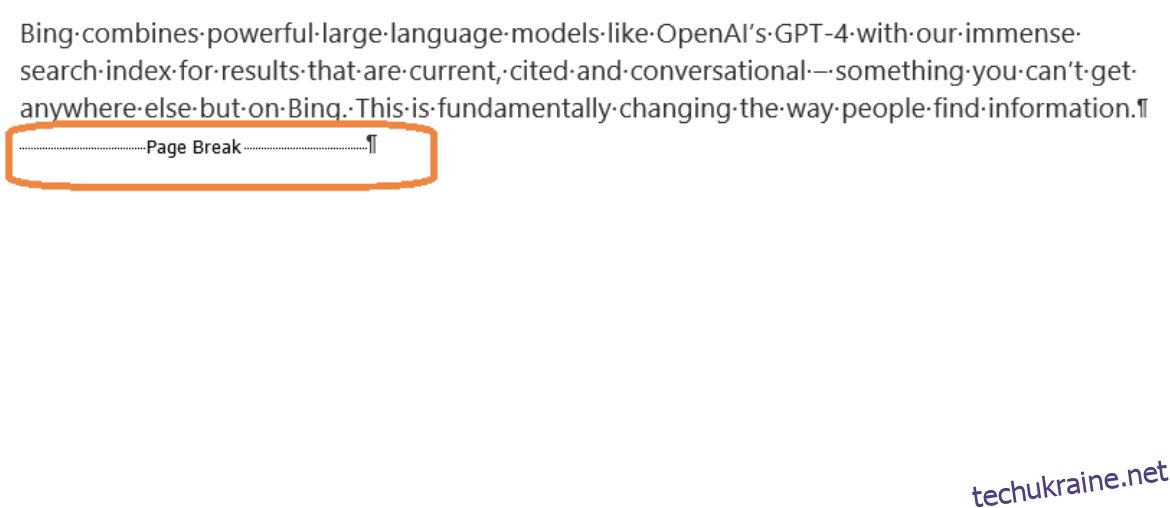Ненавмисні порожні сторінки в Microsoft Word заважають професіоналізму.
Ви шукаєте способи видалити порожню сторінку в Microsoft Word? Якщо так, то ви потрапили на правильну сторінку. Щоб підтримувати професійний вигляд вашого документа Word, дуже важливо мати справу з порожніми та зайвими сторінками.
На цій сторінці описано способи видалення сторінки банку в Microsoft Word. Ви можете вибрати спосіб, який вам найбільше підійде.
Існують різні причини, чому створюються порожні сторінки, наприклад, натискання кнопки Enter занадто багато разів (жорстке повернення), ручні розриви сторінок, розриви розділів, форматування абзаців тощо. Знання того, як і чому створюється порожня сторінка, допоможе вам отримати легко позбутися від них.
Давайте розглянемо прості способи видалення порожніх сторінок із Microsoft Word.
Розрив сторінки та порожня сторінка
Розриви сторінок або розриви розділів у Microsoft Word використовуються для позначення місця, де повинна починатися нова сторінка чи розділ. Розрив сторінки або розрив розділу, вставлений вручну, може випадково призвести до створення непотрібної порожньої сторінки у вашому документі.
Якщо ви хочете видалити порожню сторінку, створену випадково вставленням розривів, то найкращий спосіб почати — це відображення позначок абзацу.
- Щоб відобразити позначки абзаців:
- Натисніть вкладку «Домашня сторінка» на стрічці.
- Натисніть символ (¶) Показати/Сховати в групі Абзац, як показано на зображенні нижче:
Після виконання цієї дії весь документ буде заповнено символом (¶), що вказує на те, де в документі вставлено розрив сторінки чи розділу.
Видалення порожньої сторінки, вставленої через розрив сторінки
Як пояснювалося вище, клацніть символ (¶) «Показати/сховати» в групі «Абзац», і ви побачите розрив сторінки та порожню сторінку в документі, якщо його вставити, як показано нижче.
- Помістіть курсор на початок розриву сторінки
- Натисніть delete на клавіатурі
- Конкретний розрив сторінки та порожню сторінку буде видалено з вашої сторінки.
Якщо у вашому документі є кілька розривів сторінок, потрібно повторити цю процедуру, щоб усунути порожню сторінку.
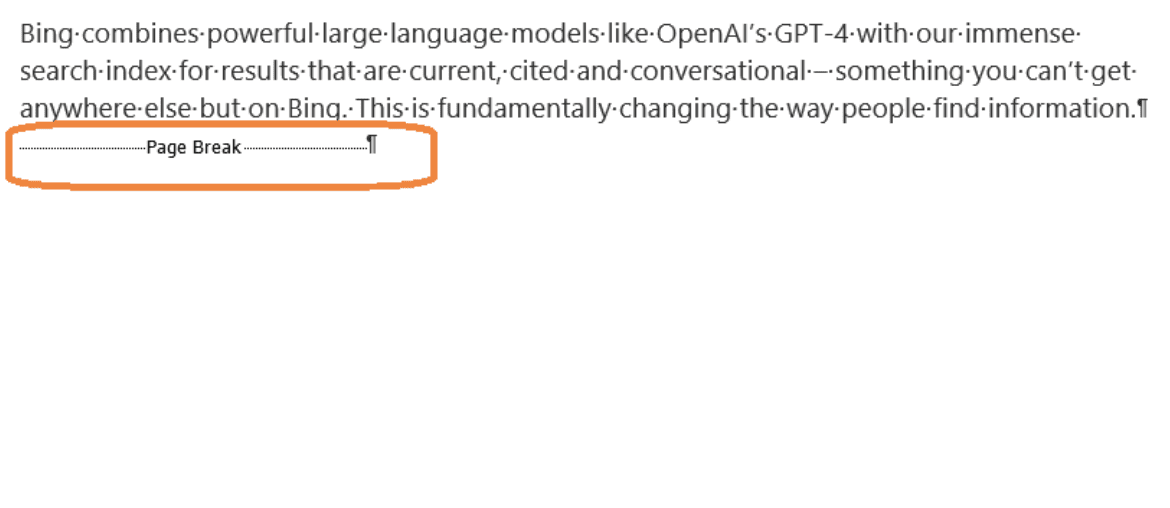
Видалення порожньої сторінки, вставленої через розрив розділу
Давайте подивимося, як видалити порожню сторінку, створену через непотрібні розриви розділів.
- Щоб переглянути розриви розділів у документі, клацніть вкладку «Головна» на стрічці та переконайтеся, що клацнули символ «¶» (Показати/Сховати) у групі «Абзац», як зазначено вище.
- Після вибору параметра «Показати/Сховати» з’являться розриви розділів, якщо їх вставити, як показано нижче:
- Помістіть курсор на початок розриву розділу та натисніть клавішу delete на клавіатурі. Конкретний розрив розділу та порожню сторінку буде видалено з вашої сторінки.
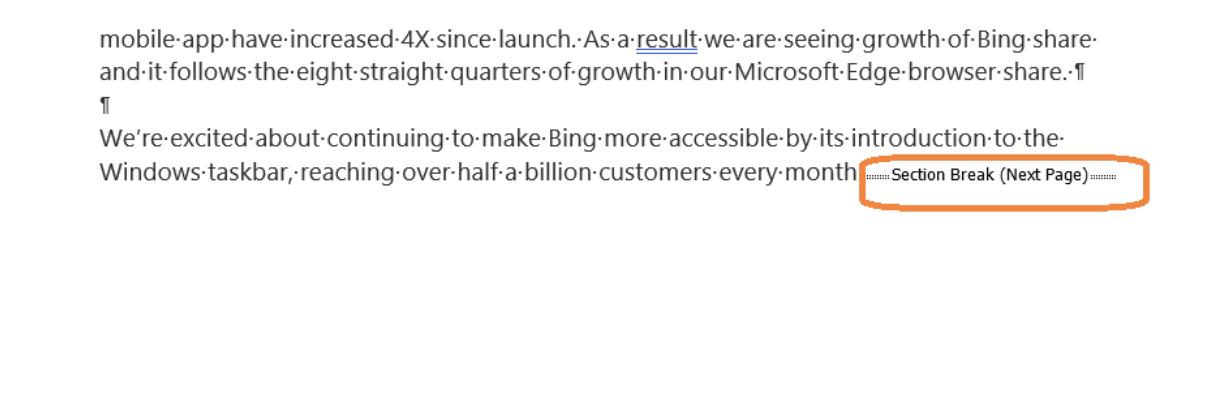
Якщо у вашому документі є кілька розривів розділів, потрібно повторити цю процедуру, щоб видалити порожню сторінку.
Примітка. Якщо видалити розрив розділу, поля, орієнтація сторінки, а також верхні та нижні колонтитули можуть змінитися.
Видалення порожньої сторінки, вставленої через панель навігації
Одним із найпростіших способів перегляду та видалення порожніх сторінок у Microsoft Word є панель навігації.
- Щоб видалити порожні сторінки за допомогою панелі переходів
- Перейдіть на вкладку «Перегляд» на стрічці
- Виберіть або позначте панель навігації в групі «Показати», як показано нижче:
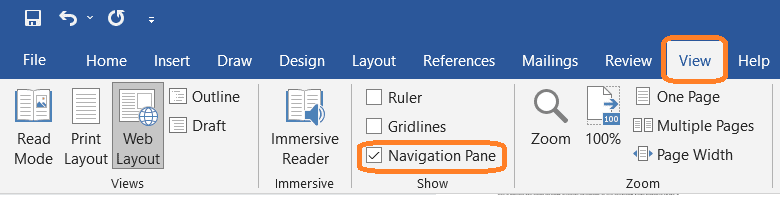
- Після вибору навігаційної панелі ліворуч з’явиться вікно з 3 параметрами – заголовки, сторінки та результати.
- Виберіть параметр «Сторінки», щоб відобразити всі сторінки в документі, як показано нижче:
Виберіть порожню сторінку з мініатюри, яку потрібно видалити, і натисніть delete на клавіатурі, і непотрібну сторінку банку буде видалено з вашого документа.
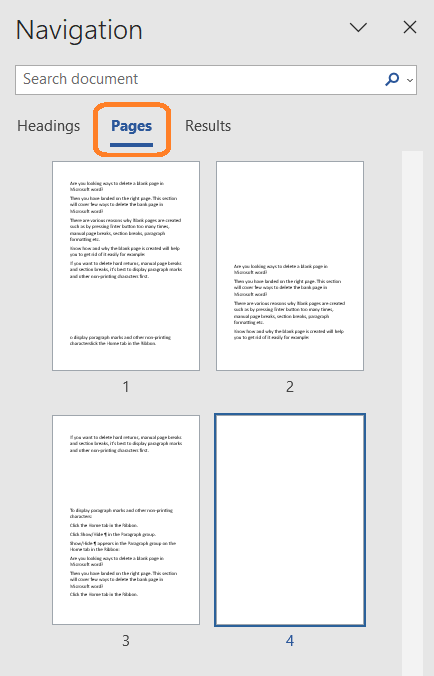
Видаліть порожню сторінку, видаливши форматування абзацу
Додаткові сторінки також можуть виникати в результаті форматування абзаців.
Якщо ви бачите порожню сторінку не через надто жорстке повернення, розрив сторінки вручну або розрив розділу за допомогою функції «Показати/сховати ¶», це може бути через форматування абзацу.
Щоб позбутися порожніх сторінок, утворених через форматування абзаців, виконайте наведені нижче дії.
Виберіть вкладку «Домашня сторінка» на стрічці, відкрийте засіб запуску діалогового вікна «Абзац» у нижньому правому куті групи «Абзац», виберіть вкладку «Розриви рядків і сторінок» у діалоговому вікні, як показано нижче, і перевірте, чи є будь-який із трьох параметрів розбивки на сторінки. вибрано.
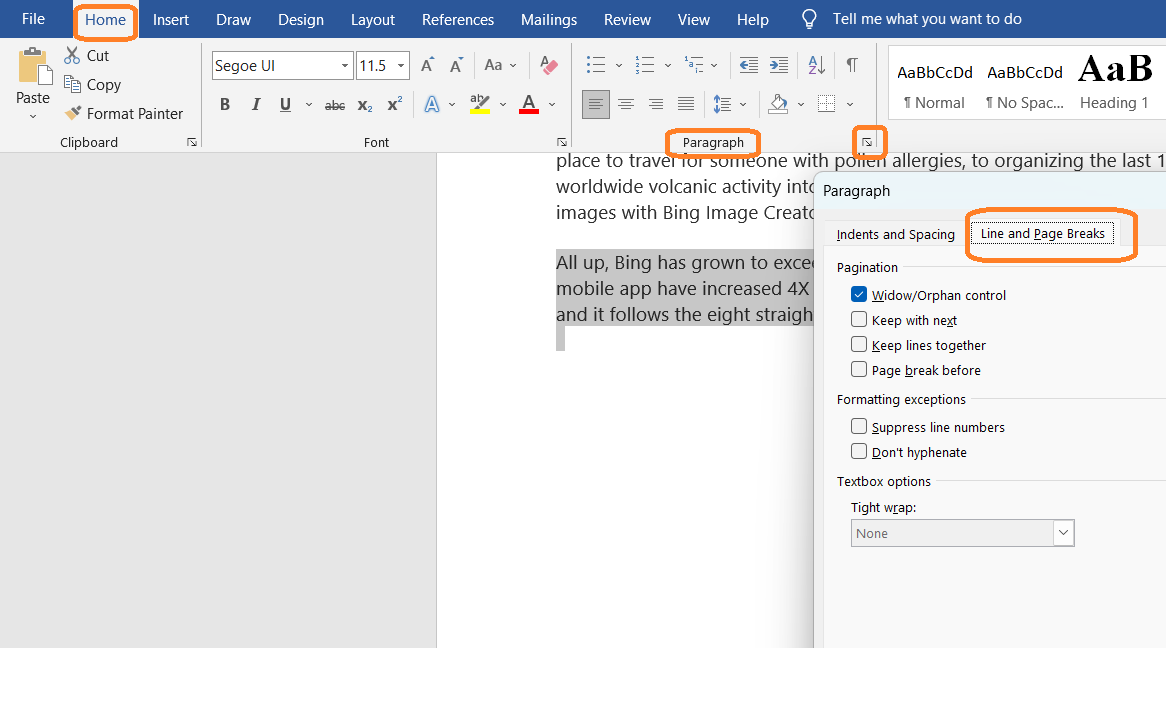
- Розрив сторінки перед – вставляє розрив сторінки перед абзацом.
- Зберегти наступний – запобігає розриву сторінки між поточним і наступними абзацами.
- Зберігайте рядки разом – запобігає розриву сторінки в абзаці.
Якщо ви бачите будь-який із цих параметрів, зніміть прапорець біля параметра, який викликає небажану порожню сторінку.
Заключні слова
Є кілька випадків, коли користувачі можуть зіткнутися з ненавмисними порожніми сторінками в документах Microsoft. Щоб видалити їх, користувачам важливо розуміти причини та походження цих явищ. Роблячи це, вони можуть легко та швидко видалити ці порожні сторінки без будь-яких труднощів.
Вищезазначені прості способи допоможуть вам видалити порожні сторінки в Microsoft Word.
Далі перевірте, як додати підпис у документ Word.